Cómo reconfigurar un enrutador - Instrucciones detalladas

- 1503
- 354
- Soledad Adorno
Cómo reconfigurar un enrutador - Instrucciones detalladas
Rotear un enrutador es cuando cambiamos ciertos parámetros del enrutador para trabajar en otras condiciones, con otro proveedor de Internet, dispositivos o cuando es necesario volver a configurar el enrutador. Es decir, limpie completamente los parámetros antiguos y establezca una nueva configuración: "configurado desde cero". Por ejemplo, después de comprar un enrutador de la mano, que anteriormente ya estaba configurado y utilizado por otro usuario, y probablemente con otro proveedor.
Se puede necesitar una reconfigura del rotador en varios casos:
- Revisión de otro proveedor: cuando cambiamos el proveedor de Internet, o queremos conectar un enrutador que ya estaba configurado y utilizado en otro lugar.
- A otro canal u otra frecuencia: es un cambio en el canal de red WI -FI o sobre el cambio de frecuencia (2.4 GHz y 5 GHz). Te contaré sobre esto con más detalle: lea el artículo hasta el final.
- Por otras razones: olvidé la contraseña, bloqueó algún dispositivo, encendió/desactivó algo y ahora el enrutador no funciona según sea necesario, después de actualizar el firmware, etc. D. En todos estos casos, debe completar el reinicio del parámetro a la fábrica (restablecer) y volver a establecer.
Veamos estos tres casos con más detalle y por ejemplos reales. Con fotos, capturas de pantalla - todo es como amas.
En otro proveedor
Si ya ha instalado un enrutador y simplemente cambió el proveedor (los expertos contenían otro cable a la casa, o lo cambiaron al cable existente), entonces los mismos especialistas, por regla general, conectan inmediatamente Internet al enrutador y lo establecieron por su cuenta. Pero si por alguna razón usted tuvo que reconfigurar un enrutador, entonces no es necesario reiniciar, cambiar el nombre de la red Wi-Fi, la contraseña, etc. D. Es suficiente ir a la configuración del enrutador, en la sección con la configuración de conexión a Internet y cambiar los parámetros de conexión para el nuevo proveedor de Internet.
Importante! Para configurar todo correctamente, debe tener información que sea necesaria para la configuración. Debe saber qué tipo de conexión usa el nuevo proveedor y si es vinculante en la dirección MAC (esto es raro, pero sucede). Esta información debe estar en el acuerdo de conexión a Internet. O en el sitio del proveedor. En cualquier caso, siempre puede llamar al soporte.Nosotros hacemos esto:
- Entramos en la configuración del enrutador de acuerdo con esta instrucción.
- Vamos a la sección con los parámetros de conexión a Internet. Por lo general, se llama: "Internet" (Internet) o "Wan".
- A continuación, seleccione el tipo de conexión que usa nuestro proveedor y establece los parámetros (si es necesario). Para "IP Dynamic (DHCP)" no es necesario ajustar nada adicionalmente (lo eligieron y guardaron la configuración). Para PPPOE, debe prescribir el nombre de usuario y la contraseña. Y para PPTP y L2TP - Nombre de usuario, contraseña y dirección del servidor. Todos estos parámetros son emitidos por el proveedor. En el ejemplo del enrutador TP-Link:
 En TP-Link con una antigua interfaz web.
En TP-Link con una antigua interfaz web.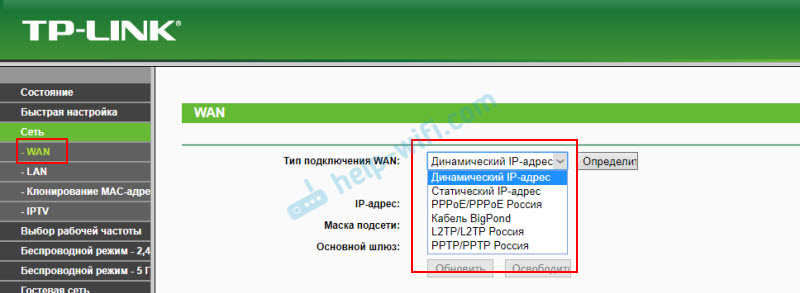 Enrutador rotador asus:
Enrutador rotador asus: Revisión de Zyxel:
Revisión de Zyxel: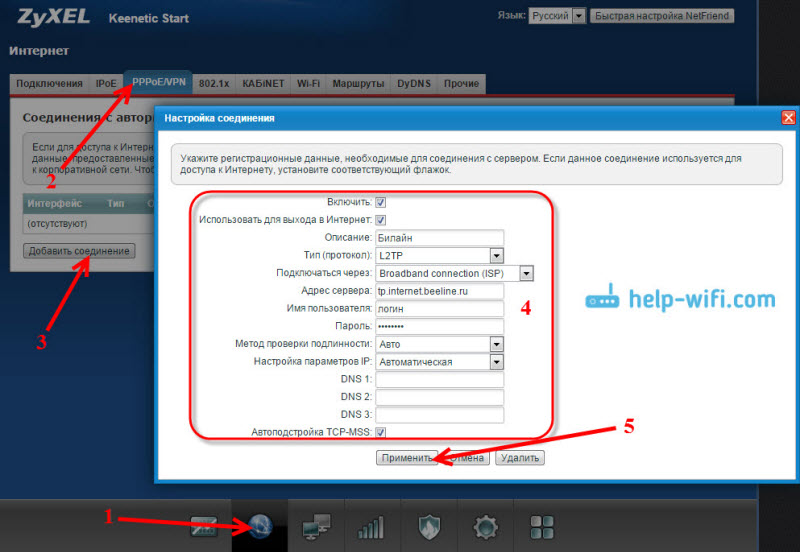 Rotador Router D-Link:
Rotador Router D-Link: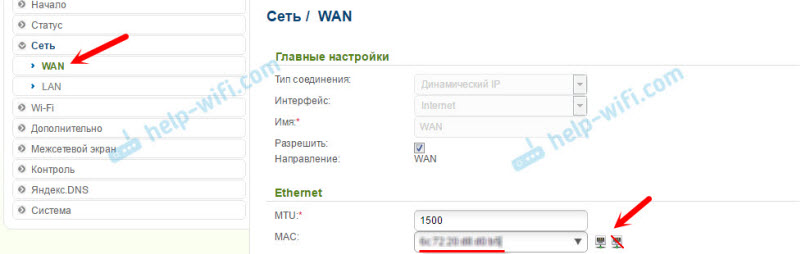
- Si tiene otro enrutador o su interfaz web se ve diferente, busque las instrucciones específicamente para su modelo. Puede usar la búsqueda en nuestro sitio (línea de búsqueda en la esquina superior derecha).
La tarea principal es indicar correctamente los parámetros necesarios en la configuración del enrutador para que el enrutador pueda conectarse al nuevo proveedor. Si no se conecta, no distribuirá Internet a otros dispositivos.
Si no puede configurar, es importante recordar que el problema no siempre está en el enrutador o en la configuración. Por lo tanto, es aconsejable verificar si Internet funciona cuando se conecta directamente a una computadora. Y no dude en llamar al servicio de soporte de proveedores de Internet.
A otro canal o frecuencia
Todo es simple aquí. Si desea cambiar el canal de red Wi-Fi, aquí hay una instrucción detallada para encontrar un canal Wi-Fi gratuito y cambiar el canal en un enrutador?
Si estamos hablando de la reconfiguración a la frecuencia 2.4 GHz o 5 GHz, no entiendo bien qué quieres hacer en este caso. Si tiene un enrutador de una sola banda, sin soporte para una frecuencia de 5 GHz, no lo agregará y no lo configurará. Necesitas cambiar el enrutador. Si el enrutador es de dos bandas, hay soporte 2.4 GHz y 5 GHz, luego puede configurar la red Wi-Fi en cada uno de los rangos en la interfaz web del enrutador, en la sección correspondiente.
En el ejemplo de un enrutador de dos bandas de TP-Link:
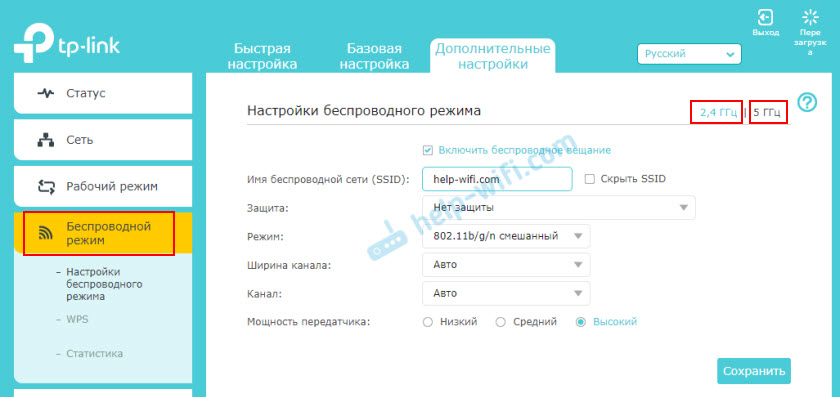
Por separado, cambiamos la configuración (nombre, contraseña) para cada rango.
Quizás entiendo algo mal. En todo caso, complementa o corregirme en los comentarios.
Reconfigura completa del enrutador
Esto es cuando restablecemos la configuración del enrutador a la fábrica, y luego configuramos el enrutador como un nuevo. Es este método el que recomiendo usarlo cuando tenga un enrutador, que anteriormente ya estaba configurado por alguien.
Esto se hace en dos pasos:
- Primera configuración de restablecimiento. Necesitas encontrar un botón en un enrutador "Reiniciar" ("RST", "Restablecer", "predeterminado"), haga clic en él y presione de 10-15 segundos. El dispositivo debe estar encendido. Por lo general, este botón se ahoga en la carcasa (protegida de las prensas aleatorias) o se combina con otras funciones. Por ejemplo, con activación de WPS o desconexión de Wi-Fi.
 Aquí hay instrucciones más detalladas para restablecer la configuración de los enrutadores de: TP-Link, ASUS, D-Link.
Aquí hay instrucciones más detalladas para restablecer la configuración de los enrutadores de: TP-Link, ASUS, D-Link. - Después de la restauración de la configuración de fábrica, hacemos reconfigurar. Es decir, configuramos un enrutador para nuestro proveedor. Establecemos la configuración de red Wi-Fi. Cambiar la contraseña del administrador. Es mejor hacer esto de acuerdo con las instrucciones que se completan con un enrutador, o de acuerdo con las instrucciones que están escritas específicamente para su modelo. Tenemos muchas instrucciones detalladas para diferentes enrutadores en nuestro sitio. Puede encontrarlos a través de la búsqueda en el sitio.
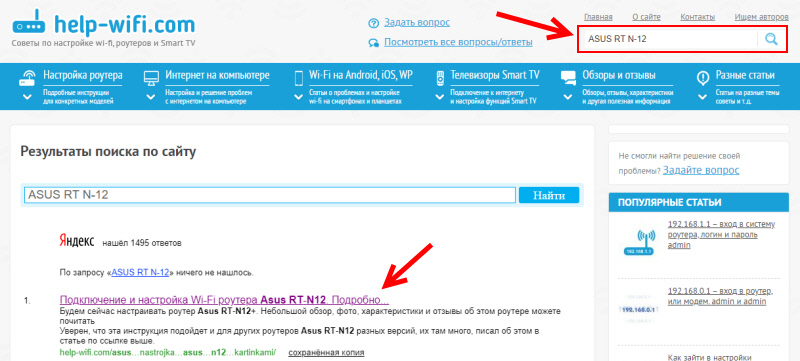 Si no lo encuentra, mire en otros sitios (a través de Google, Yandex). O vea la instrucción universal: cómo conectar y configurar un enrutador Wi-Fi? Paso por las instrucciones de paso para todos los modelos.
Si no lo encuentra, mire en otros sitios (a través de Google, Yandex). O vea la instrucción universal: cómo conectar y configurar un enrutador Wi-Fi? Paso por las instrucciones de paso para todos los modelos.
Siempre puedes escribirme en los comentarios y hacerte una pregunta que te interese sobre el tema de este artículo. Simplemente no olvide indicar el modelo de su enrutador y describir en detalle el problema en sí.
- « 192.168.1.254 - La entrada, el administrador, la configuración de un enrutador no entra
- Cómo hacer un roaming rápido de Wi-Fi en el apartamento? »

